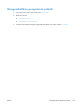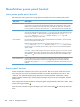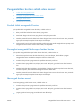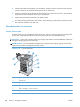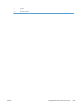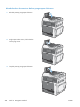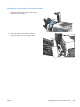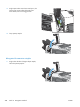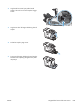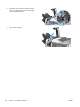HP Color LaserJet Enterprise CM4540 MFP - User Guide
Pengambilan kertas salah atau macet
●
Produk tidak mengambil kertas
●
Perangkat mengambil beberapa lembar kertas
●
Mencegah kertas macet
●
Membebaskan kemacetan
Produk tidak mengambil kertas
Jika produk tidak mengambil kertas dari baki, cobalah solusi ini.
1.
Buka produk dan keluarkan semua kertas yang macet.
2.
Muat baki dengan ukuran kertas yang benar untuk pekerjaan Anda.
3.
Pastikan pemandu kertas di dalam baki diatur dengan benar sesuai ukuran kertas. Atur pemandu
agar tepat menempel tumpukan kertas tanpa menekuknya.
4.
Periksa panel kontrol untuk melihat apakah produk menunggu Anda mengkonfirmasi prompt untuk
mengisikan kertas secara manual. Isikan kertas, lalu lanjutkan.
Perangkat mengambil beberapa lembar kertas
Jika produk mengambil beberapa lembar kertas dari baki, cobalah solusi ini.
1. Keluarkan tumpukan kertas dari baki dan tekuk, putar 180 derajat, dan balikkan. Jangan
mengipaskan kertas. Kembalikan tumpukan kertas ke dalam baki.
2.
Gunakan hanya kertas yang memenuhi spesifikasi HP untuk produk ini.
3.
Gunakan kertas yang tidak kusut, terlipat, atau rusak. Bila perlu, gunakan kertas dari kemasan
lain.
4.
Pastikan baki tidak diisi berlebihan. Jika berlebihan, keluarkan seluruh tumpukan kertas dari baki,
luruskan tumpukan, lalu kembalikan sebagian kertas ke dalam baki.
5.
Pastikan pemandu kertas di dalam baki diatur dengan benar sesuai ukuran kertas. Atur pemandu
agar tepat menempel tumpukan kertas tanpa menekuknya.
Mencegah kertas macet
Untuk mengurangi jumlah kertas macet, cobalah solusi ini.
1.
Gunakan hanya kertas yang memenuhi spesifikasi HP untuk produk ini.
2.
Gunakan kertas yang tidak kusut, terlipat, atau rusak. Bila perlu, gunakan kertas dari kemasan
lain.
3.
Jangan gunakan kertas yang pernah dicetak atau difotokopi.
IDWW
Pengambilan kertas salah atau macet
303